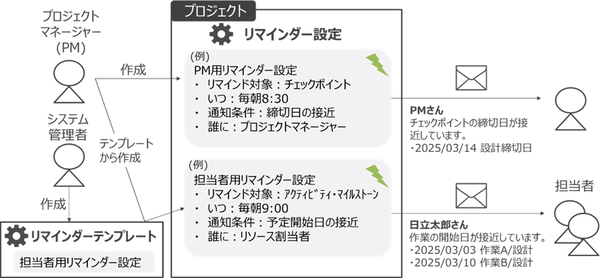リマインダー機能
本日実施予定の自分担当の作業の一覧を通知する
週のはじめに、その週に着手予定の作業の一覧を通知する
着手日および締切日が近づいている作業の一覧を通知する
遅延している作業の一覧を通知する
一定期間、実績が入力されていない作業をフォローする
注釈
ここでは、リマインダー機能の概要について説明します。
このセクションの内容は以下のとおりです。
リマインダーの設定
リマインダーの設定は、プロジェクトホームの 「リマインダー設定 」から行います。
また、複数のプロジェクトで共通して同じリマインダーを設定したい場合は、 ホーム画面の「リマインダー定義 」 でリマインダーテンプレートを定義することができます。
リマインダー定義で設定したリマインダーテンプレートは、プロジェクトホームのリマインダー設定で 「リマインダー定義の取り込み 」を行うことで、使用可能になります。
リマインダー設定およびリマインダー定義では、以下の設定ができます。
リマインド対象の設定
通知タイミングの設定
リマインド対象の絞り込み条件の設定
通知先の設定
通知メールのメッセージ内容の設定
リマインド対象の設定
リマインド対象のオブジェクトは以下の3つから選択できます。
アクティビティ
マイルストーン
チェックポイント
具体的な設定方法は、「リマインダー定義設定画面 」の「基本情報エリア 」を参照してください。
注釈
プロジェクト作成時に「編集中の日程を隠す」チェックボックスをONにした場合、 最新の確定日程のアクティビティ/マイルストーン/チェックポイントがリマインド対象となります。
通知タイミングの設定
通知タイミングは以下の設定ができます。
設定項目 |
説明 |
|---|---|
通知の種別 |
|
通知のタイミング |
通知の種別に応じて、どのタイミングで通知を行うかを指定できます。
例1)アクティビティの予定開始日の3日前から3日間通知を行う
例2)最後に実績を入力してから3日以上経過したアクティビティを通知する
|
通知の時刻 |
リマインドメールを送信する時刻を指定できます。 |
開始日 |
|
終了日 |
|
具体的な設定方法は、「リマインダー定義設定画面 」の「タイミングタブ 」を参照してください。
リマインド対象の絞り込み条件の設定
アクティビティ、マイルストーン、チェックポイントの期間および属性値でリマインド対象の絞り込みができます。
これにより、特定のアクティビティ、マイルストーン、チェックポイントに対してのみ、リマインダー通知を行うことができます。
具体的な設定方法は、「リマインダー定義設定画面 」の「絞り込み条件タブ 」を参照してください。
通知先の設定
リマインドメールの送信先を以下のいずれかから選択できます。
送信先 |
説明 |
|---|---|
直接指定 |
送信先を直接指定します。 |
リマインド対象の割当ユーザ |
リマインド対象のアクティビティ/マイルストーンに割り当たっているユーザに送信します。
送信先から除外したいユーザを指定することも可能です。
|
具体的な設定方法は、「リマインダー定義設定画面 」の「送信先タブ 」を参照してください。
通知メールのメッセージ内容の設定
具体的な設定方法は、「リマインダー定義設定画面 」の「メッセージタブ 」を参照してください。
メッセージテンプレート
作成できるメッセージテンプレートの種類は、以下になります。
テンプレート種別 |
説明 |
|---|---|
本文 |
リマインドメールの件名および本文のテンプレートを指定できます。 |
アクティビティ |
リマインドメールの件名または本文に<<ACTIVITY>>と入力した際に、置き換える内容を指定できます。
リマインド対象にアクティビティを指定した場合に、アクティビティの名称や予定開始日などの情報を出力したい場合に使用します。
|
マイルストーン |
リマインドメールの件名または本文に<<MILESTONE>>と入力した際に、置き換える内容を指定できます。
リマインド対象にマイルストーンを指定した場合に、マイルストーンの名称や予定作業日などの情報を出力したい場合に使用します。
|
チェックポイント |
リマインドメールの件名または本文に<<CHECKPOINT>>と入力した際に、置き換える内容を指定できます。
リマインド対象にマイルストーンを指定した場合に、マイルストーンの名称や締切日などの情報を出力したい場合に使用します。
|
メッセージテンプレートの作成方法は、 リマインダー設定の「メッセージテンプレート 」タブまたは リマインダー定義の「メッセージテンプレート 」タブを参照してください。
メッセージ変数
指定できるメッセージ変数は、テンプレートの種別により異なります。
テンプレート種別が「本文」の場合のメッセージ変数一覧
種別が「本文」のメッセージテンプレートに使用できるメッセージ変数は以下のとおりです。
変数名 |
説明 |
|---|---|
${Remind.Name} |
リマインダーの名称 |
${Remind.ProjectName} |
リマインダーが紐づくプロジェクトの名称 |
${Remind.ProjectUrl} |
リマインダーが紐づくプロジェクトのURL |
${User.Name} |
メールの宛先ユーザ名 |
${RemindJob.JobDate} |
リマインダーの実行日 |
${Server.HomeUrl} |
SynViz S2のホームURL |
${Server.ToDoListUrl} |
SynViz S2の作業報告画面のURL |
<<ACTIVITY>> |
アクティビティのメッセージテンプレートに応じて、送信されるアクティビティの一覧が本文内に展開されます。 |
<<MILESTONE>> |
マイルストーンのメッセージテンプレートに応じて、送信されるマイルストーンの一覧が本文内に展開されます。 |
<<CHECKPOINT>> |
チェックポイントのメッセージテンプレートに応じて、送信されるチェックポイントの一覧が本文内に展開されます。 |
テンプレート種別が「アクティビティ」の場合のメッセージ変数一覧
種別が「アクティビティ」のメッセージテンプレートに使用できるメッセージ変数は以下のとおりです。
変数名 |
説明 |
|---|---|
${Activity.GanttUrl} |
ガントチャートのURL |
${Activity.カスタム属性のプロパティID}
例: ${Activity.U_Status_Enum}
|
アクティビティのカスタム属性 |
${Activity.Name} |
アクティビティの名称 |
${Activity.PlannedStartDate} |
アクティビティの予定開始日 |
${Activity.PlannedStartTSN} |
アクティビティの開始シフト番号 |
${Activity.PlannedFinishDate} |
アクティビティの予定終了日 |
${Activity.PlannedFinishTSN} |
アクティビティの終了シフト番号 |
${Activity.PlannedDays} |
アクティビティの作業日数 |
${Activity.PlannedTimeSlices} |
アクティビティの作業シフト数 |
${Activity.ActualStartDate} |
アクティビティの着手日 |
${Activity.ActualFinishDate} |
アクティビティの最終報告日 |
${Activity.Progress} |
アクティビティの進捗率 |
${Activity.TaskPath} |
アクティビティの所属タスクの階層 |
${Activity.TaskName} |
アクティビティの所属タスクの名称 |
テンプレート種別が「マイルストーン」の場合のメッセージ変数一覧
種別が「マイルストーン」のメッセージテンプレートに使用できるメッセージ変数は以下のとおりです。
変数名 |
説明 |
|---|---|
${Milestone.GanttUrl} |
ガントチャートのURL |
${Milestone.カスタム属性のプロパティID}
例: ${Milestone.U_Status_Enum}
|
マイルストーンのカスタム属性 |
${Milestone.Name} |
マイルストーンの名称 |
${Milestone.PlannedDate} |
マイルストーンの作業予定日 |
${Milestone.PlannedTSN} |
マイルストーンのシフト番号 |
${Milestone.CompleteDate} |
マイルストーンの完了日 |
${Milestone.Progress} |
マイルストーンの進捗率 |
${Milestone.TaskPath} |
マイルストーンの所属タスクの階層 |
${Milestone.TaskName} |
マイルストーンの所属タスクの名称 |
テンプレート種別が「チェックポイント」の場合のメッセージ変数一覧
種別が「チェックポイント」のメッセージテンプレートに使用できるメッセージ変数は以下のとおりです。
変数名 |
説明 |
|---|---|
${Checkpoint.GanttUrl} |
ガントチャートのURL |
${Checkpoint.カスタム属性のプロパティID}
例: ${Checkpoint.U_Status_Enum}
|
チェックポイントのカスタム属性 |
${Checkpoint.Name} |
チェックポイントの名称 |
${Checkpoint.DueDate} |
チェックポイントの締切日 |
${Checkpoint.Remark} |
チェックポイントのコメント |
${Checkpoint.Status} |
チェックポイントの状態 |
${Checkpoint.StatusUpdateDate} |
チェックポイントの状態更新日 |
リマインダー設定の例
下記のユースケースの内容でリマインダーを設定した際の設定内容と実際に送信されるリマインドメールの例を以下に示します。
ユースケース
- 担当者用リマインダー設定
担当作業の予定開始日の3日前から開始日当日まで毎朝9:00に通知したい
ただし、カスタム属性の「通知対象」が「Yes」になっている作業のみ対象にしたい
作業担当者に本人が割り当たっている作業のみを通知したい
ただし、XさんとYさんには通知したくない
- メール文面に下記の内容を記載したい
当該プロジェクトのプロジェクト名とガントチャートへのURL
担当作業の予定開始日、予定終了日、作業名(タスク階層付き)
自分に割り当てられた直近の作業を一覧で確認できる画面(作業一覧画面)へのURL
設定内容
メッセージテンプレート
事前にリマインダー設定の「メッセージテンプレート 」 タブで下記のメッセージテンプレートを作成します。
設定項目 |
内容 |
|---|---|
名称 |
担当者用アクティビティテンプレート |
種別 |
アクティビティ |
本文 |
${Activity.PlannedStartDate} - ${Activity.PlannedFinishDate}
${Activity.TaskPath} ${Activity.Name}
|
リマインダー設定
「リマインダー設定 」で以下のリマインダーを作成します。
基本情報
設定項目 |
内容 |
|---|---|
名称 |
担当者用リマインダー |
リマインド対象 |
アクティビティ |
タイミング
設定項目 |
内容 |
|---|---|
通知の種別 |
予定開始日の接近 |
通知のタイミング |
3日前から3日間 |
通知の時刻 |
9:00 |
開始日 |
即時 |
終了日 |
即時 |
絞り込み条件
設定項目 |
内容 |
|---|---|
対象期間 |
全期間 |
対象の絞り込み |
「[A]通知対象」「等しい」「Yes」 |
完了を含まない |
チェックON |
送信先
設定項目 |
内容 |
|---|---|
送信先 |
リマインド対象の割当ユーザ |
除外対象ユーザ |
Xさん、Yさん |
送信対象ユーザの割当作業のみ通知する |
チェックON |
リマインド対象がない場合も通知する |
チェックOFF |
メッセージ
設定項目 |
内容 |
|---|---|
件名 |
【${Remind.ProjectName}】近日作業一覧 |
本文 |
To: ${User.Name}
プロジェクト「${Remind.ProjectName}」の下記の作業の開始日が接近しています。
<<ACTIVITY>>
ガントチャートのURL:${Remind.ProjectUrl}
作業一覧のURL:${Server.ToDoListUrl}
以上
|
リマインド対象ごとのメッセージテンプレート |
アクティビティ(<<ACTIVITY>>): 担当者用アクティビティテンプレート |
送信される内容
件名: 【△△△】近日作業一覧
To: 日立太郎 プロジェクト「△△△」の下記の作業の開始日が接近しています。 2025/4/7 - 2025/4/10 /設計/AAA機能 テーブル設計書作成 2025/4/8 - 2025/4/14 /設計/BBB機能 API設計書作成 2025/4/9 - 2025/4/10 /実装/BBB機能 プロトタイプ作成 ガントチャートのURL:https://xxxxx/S2/ProjectHome.aspx?pid=xxx 作業一覧のURL:https://xxxxx/S2/Home.aspx?activeTab=ToDoList 以上